Pokud chcete zapnout tmavý režim na Snapchatu na Androidu/iOS, pak vám tento článek může pomoci udělat totéž snadno.
Jednou z nejoblíbenějších funkcí, které byly nedávno přidány do smartphonů, Android a iOS, je tmavý režim. Stále více uživatelů využívá tuto možnost, aby bylo rozhraní telefonu jemnější a atraktivnější. Tmavý režim zčerná pozadí vašich aplikací a atributy rozhraní namísto původní bílé.
Některé aplikace navíc začaly přidávat funkci tmavého režimu pro rozhraní aplikace. To samé je se Snapchatem. Možná to nevíte, ale můžete také použít tmavý režim na Snapchat na chytrých telefonech iOS/Android.
Víte, jak získat tmavý režim na Snapchatu?
Přestože má iPhone integrovanou možnost zapnout tmavý režim v aplikaci Snapchat, uživatelům Androidu tato funkce chybí. Existuje však řešení, které můžete použít k povolení režimu také na zařízeních Android.
S pomocí tohoto článku uvedeme a vysvětlíme všechny metody, které vám pomohou snadno získat tmavý režim na Snapchat na zařízeních Android/iOS. Takže bez dalších okolků, pojďme vědět, jak můžete zlepšit rozhraní Snapchat pomocí tmavého režimu.
Metody vysvětlující, jak získat tmavý režim na Snapchat na Android/iOS
Abychom vám pomohli uhasit žízeň po tom, jak získat tmavý režim na Snapchatu pro Android a iOS, dali jsme dohromady tento zápis. Podívejte se na níže uvedené metody, abyste totéž snadno provedli.
Metoda 1: Jak zapnout tmavý režim ve Snapchatu na iPhone?
Postup, jak získat tmavý režim na Snapchatu na iOS nebo iPhonech je velmi jednoduchý. Vývojáři aplikace přidali možnost povolit tmavý režim v nastavení aplikace pro iPhone. Podívejme se na podrobný postup povolení režimu v iPhonech přímo níže:
- Za prvé, spusťte aplikaci Snapchat na vašem iPhone.
- Klepněte na ikonu svého Bitmoji v levém horním rohu hlavního uživatelského rozhraní aplikace.
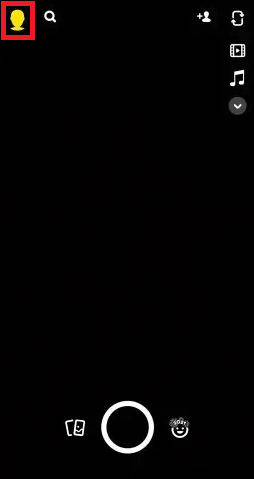
- Nyní klepněte na ikonu ozubeného kola nebo na Nastavení tlačítko v pravém horním rohu uživatelského rozhraní aplikace.
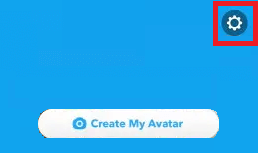
- V části Můj účet v nastavení aplikace najdete možnost s názvem Vzhled. Pokračujte klepnutím na totéž.
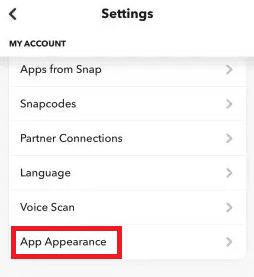
- Nyní, abyste povolili tmavý režim, musíte vybrat pojmenovanou možnost Vždy Temný dostat se na.
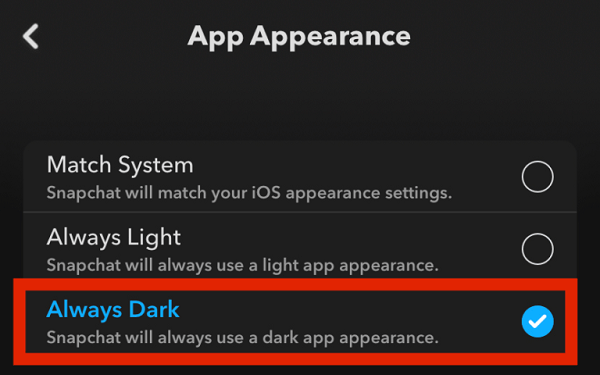
- Teď můžeš spusťte aplikaci v tmavém režimu.
Přečtěte si také: Jak hacknout něčí Snapchat bez hesla
Metoda 2: Jak získat tmavý režim na Snapchat (pouze zařízení OnePlus, Vivo a Oppo)
Další metoda, jak povolit nebo jak získat tmavý režim na Snapchat na značkách smartphonů Android viz. OnePlus, Vivo a Oppo jsou vysvětleny níže. Tvůrci takových zařízení přidali možnost pro aplikaci, která násilně povolí tmavý režim v beta verzi. Podívejte se na postup a podle přesných kroků zapněte režim bez jakýchkoli chyb:
- Nejprve otevřete zařízení Nastavení na vašem smartphonu.
- Z nabídky vyberte nastavení, která chcete spravovat Displej a jas.
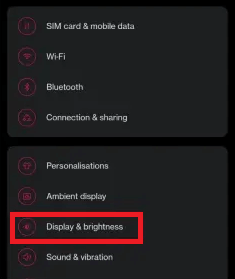
- Klepněte na Nastavení tmavého režimu abyste mohli pokračovat v postupu.
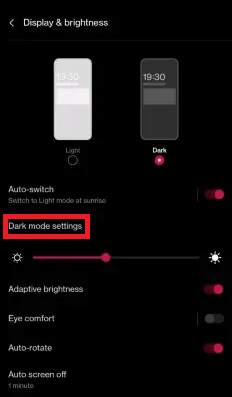
- Vyberte možnost, kterou chcete použít Tmavý režim pro aplikace třetích stran (Beta).
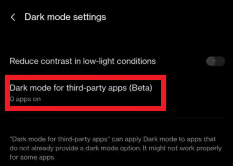
- Zobrazí se seznam aplikací na vašem zařízení. Zapněte nastavení pro aplikace Snapchat v seznamu.
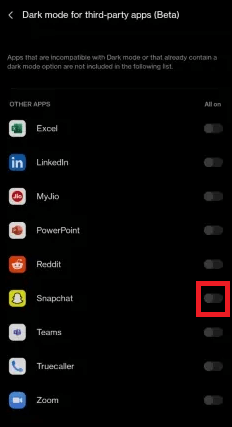
- Může se zobrazit vyskakovací varovná zpráva. Klepněte na pojmenovanou možnost Zapnout pokračovat.
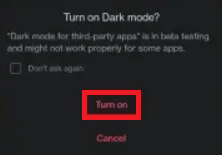
- Konečně můžete spusťte aplikaci Snapchat na vašem smartphonu v tmavém režimu docela snadno.
Přečtěte si také: Jak odstranit filtry Snapchat z uložené fotografie
Metoda 3: Jak používat tmavý režim na zařízeních Android (každá značka)
Jak již bylo řečeno, Snapchat ještě nezavedl tmavý režim v aplikaci pro Android. To však neznamená, že režim nemůžete povolit na svých zařízeních Android. Jediné, co musíte udělat, je použít možnost Přepsat vynucené ztmavení ve všech aplikacích a rozhraní vašeho zařízení. Můžete využít pomoci níže uvedeného postupu, abyste věděli, jak získat tmavý režim na Snapchat:
- Za prvé, spusťte Nastavení zařízení na vašem smartphonu.
- Hledejte pojmenovaná nastavení O telefonu a klepněte na totéž.
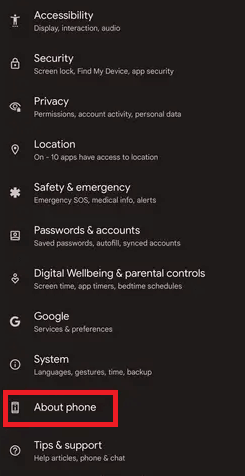
- V informacích o zařízení najdete číslo sestavení. Klepněte několikrát na číslo sestavení dokud se vaše zařízení nezapne Vývojářský režim.
- Vraťte se do hlavní nabídky aplikace Nastavení. Hledat Možnosti vývojáře a klepněte na na to pokračovat. Možnosti vývojáře naleznete pod Nastavení systému nebo Další nastavení.
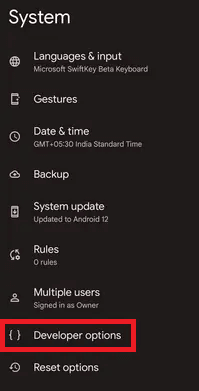
-
Zapnout možnost Překonat vynucenou tmu. (Název nastavení se může lišit podle různých zařízení.)
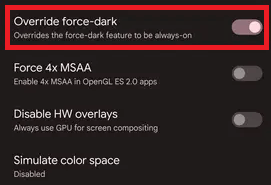
- Po zapnutí této možnosti uvidíte, že Snapchat, mezi různými jinými aplikacemi, je nyní běží v tmavém režimu.
Přečtěte si také: Jak najít někoho na Snapchat bez uživatelského jména a telefonního čísla
Často kladené otázky: Tmavý režim na Snapchat na Android/iOS
Pokud máte nějaké dotazy týkající se toho, jak získat tmavý režim na Snapchatu na iOS/Android. Doufáme, že níže uvedené odpovědi na často kladené otázky vám mohou hodně pomoci.
Q1. Může tmavý režim prodloužit výdrž baterie mého zařízení?
Ano, tmavý režim může prodloužit životnost baterie vašeho zařízení. Mnoho uživatelů si po použití tmavého režimu všimlo prodloužené výdrže baterie. To se může stát, protože světlý režim využívá ke spuštění více jasu a vlastností systému než tmavý.
Q2. Proč na Snapchatu nefunguje vynucený tmavý režim?
Pokud používáte novější verzi aplikace, pak vynucený tmavý režim nemusí na Snapchatu fungovat. Chcete-li tedy použít totéž, musíte si pro usnadnění stáhnout a nainstalovat starší verzi.
Q3. Existuje oficiální temné téma na Snapchat pro Android?
Ne, Snapchat zatím nepřišel s verzí podporující tmavý režim pro zařízení Android.
Q4. Dostanou uživatelé Androidu někdy tmavý režim pro Snapchat?
Vývojáři aplikace brzy spustí tmavý režim aplikace Snapchat. Zůstaňte naladěni na totéž. Případně, pokud vás zajímá, jak získat tmavý režim na Snapchat na Androidu, použijte postupy vysvětlené výše.
Q5. Proč na svém iOS iPhone nevidím tmavý režim?
Pokud nemůžete najít možnost tmavého režimu na iOS iPhone, ujistěte se, že vaše verze iOS a Snapchat jsou aktuální. Pokud je některý z těchto dvou zastaralý, aktualizujte jej na nejnovější verzi, abyste mohli režim používat.
Q6. Ovlivní používání tmavého režimu na Snapchat na Androidu fungování mého zařízení?
Ne, tmavý režim na Snapchatu na iOS/Android s největší pravděpodobností neovlivní fungování vašeho zařízení. Neexistují žádné oficiální zprávy ani stížnosti týkající se toho samého. Existuje však šance, že tmavý režim na Snapchatu nemusí vůbec fungovat. Ale přesto to žádným způsobem neovlivní fungování nebo integritu vašeho systému.
Q7. Změní používání tmavého režimu na Snapchatu na Androidu režim i jiných aplikací?
Ano, použití tmavého režimu na zařízeních Android může změnit režim i jiných aplikací. To se může stát, protože pomocí tmavého režimu v aplikaci musíte zapnout nastavení nucené tmy. Tato nastavení mohou ovlivnit i rozhraní jiných podporovaných aplikací.
Přečtěte si také: Jak opravit Snapchat, když nefunguje
Jak získat tmavý režim na Snapchat: Vysvětleno
Takže ve výše uvedených částech tohoto jednoduchého průvodce. Vysvětlili jsme vám nejlepší a nejpřímější metody vysvětlující, jak získat tmavý režim na Snapchatu. Doufáme, že po použití těchto metod na vašich chytrých telefonech iOS a Android budete moci používat tmavší nebo zčernalé uživatelské rozhraní aplikace.
Pokud však máte nějaké dotazy týkající se tmavého režimu na Snapchat na Android/iOS. Neváhejte se zeptat na totéž v sekci komentářů níže. Co nejdříve vám poskytneme přesná řešení. Kromě toho tam můžete také poskytnout své návrhy.
Pokud se vám tento článek o tom, jak získat tmavý režim na Snapchatu alespoň trochu líbil, budeme rádi, když se přihlásíte k odběru našeho newsletteru. Tímto způsobem zajistíte, že budete dostávat více takových zajímavých aktualizací, jakmile se dostanou na stránku našeho blogu. V sekci níže uveďte svou pracovní a osobní e-mailovou adresu.